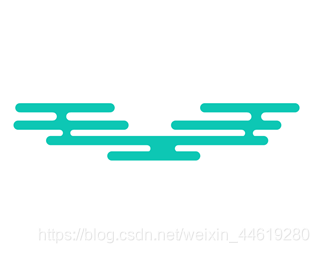Adobe Illustrator CC 制作图形
制作步骤如下:
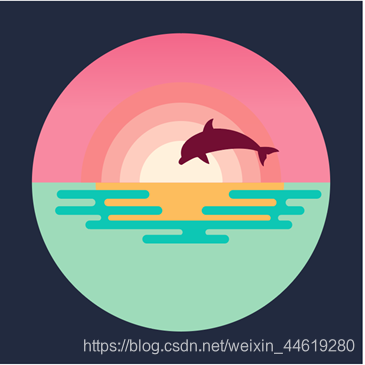
步骤一:
用椭圆工具绘制出一个正圆,在点击工具栏中的直线工具在圆的中心绘制一条直线,在点击菜单栏中的对象选项—路径—分割下方对象,(目的是为了把正圆一分为二)分割之后分别填充不同的渐变颜色,中间圆的部分也是一样用椭圆工具绘制一个正圆,然后再复制不同大小的正圆,用同样的方法分割对象,填充不同的渐变颜色。
步骤二:
接下来我们来绘制下方圆角部分,点击圆角选框工具绘制出一条圆角矩形,绘制完成之后在连续复制几条同样的圆角矩形,复制完成之后再来制作圆角矩形中间的小东西,把三条圆角矩形叠放在一起全选中之后点击路径查找器中的减去顶层选项,减去顶层之后中间的小东西就完成了,如上图。
步骤三:
接下来我们再来制作图中的黄色部分,用同样的方法绘制出一个圆使用直线工具分割掉一半,填充颜色,完成之后按住ctrl+【 重复动作直到把半圆放在圆角矩形的下面就完成了,接着我们再把多余出来的部分同样同直线工具分割掉,分割完成之后我们来制作这个图形的最后一,绘制出鱼的形状,绘制出几个正圆叠放在一起后使用布尔运算就完成了,绘制完鱼的形状之后整个图形就制作完成了,